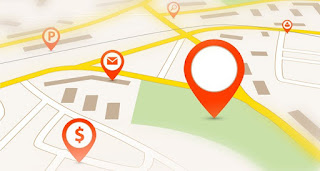, Pada Artikel yang anda baca kali ini dengan judul Cara Melihat Riwayat Lokasi di Google Maps, kami telah mempersiapkan artikel ini dengan baik untuk anda baca dan ambil informasi didalamnya. mudah-mudahan isi postingan
, yang kami tulis ini dapat anda pahami. baiklah, selamat membaca.
Jika Anda adalah seseorang yang menggunakan Google Maps pada smartphone sebagai perangkat GPS utama , Anda mungkin memiliki riwayat lokasi diaktifkan di akun Google Anda. Apakah ini fitur berguna atau fitur pelacakan over-the-top lain, tergantung pada tingkat Anda menjaga privasi.
Saya pribadi tidak keberatan Google melacak lokasi saya karena saya menemukan keuntungan lebih besar dari negatif. Dalam setiap kasus, jika riwayat lokasi diaktifkan, Anda dapat menggunakan Google Maps untuk melihat jalur perjalanan tepat Anda setiap hari pada peta, yang cukup keren.
Dalam artikel ini, saya akan berbicara tentang bagaimana Anda dapat melihat sejarah ini dan juga bagaimana untuk memeriksa apakah Anda memiliki riwayat lokasi diaktifkan atau dinonaktifkan. Jika Anda hanya ingin mempelajari cara melihat timeline, melompat ke bagian
View Maps Timeline.
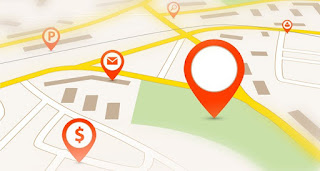 |
| Google Maps Riwayat Lokasi |
Riwayat Lokasi turn On/Off
Tergantung pada perangkat Anda, ada beberapa cara untuk mengaktifkan atau menonaktifkan riwayat lokasi untuk perangkat. Perhatikan bahwa setiap perangkat yang Anda sendiri dapat memiliki riwayat lokasi diaktifkan atau dinonaktifkan. Jadi jika Anda memiliki Google Maps diinstal pada perangkat Android, iPhone dan tablet, masing-masing perangkat akan merekam riwayat lokasi dan itu akan digabungkan ketika Anda membacanya menggunakan timeline.
Desktop/Laptop
Jika Anda menggunakan laptop atau komputer desktop, cara termudah untuk mengubah pengaturan ini adalah untuk pergi ke
Google Activity Controls.
 |
| Google Aktivitas Control |
Gulir ke bawah sampai Anda melihat riwayat lokasi dan Anda dapat klik pada tombol toggle mengaktifkan atau menonaktifkannya. Catatan bahwa melakukan hal itu di sini akan mengaktifkan/menonaktifkan riwayat lokasi untuk seluruh akun, terlepas dari perangkat yang memiliki riwayat lokasi diaktifkan.
Just FYI, layar ini juga memungkinkan Anda mengontrol seluruh banyak pengaturan lain seperti YouTube Cari dan menonton sejarah, sejarah suara dan audio, aktivitas web dan aplikasi dan informasi perangkat.
Android
Pada perangkat Android, Anda harus pergi ke
Settings app. sentuh ikon aplikasi semua di pusat dan kemudian ketuk pada pengaturan.
 |
| Android Google Maps History |
Gulir ke bawah sampai Anda mendapatkan ke bagian Personal dan item pertama harus Location. Anda mungkin melihat sesuatu seperti ON / High accuracy jika Anda mengaktifkannya.
 |
| Android Google Maps History |
Tekan ini dan Anda sekarang akan mampu mematikan Riwayat Lokasi untuk perangkat ini. Jika Anda melihat, ada pilihan lain yang disebut Google Location History.
 |
| Riwayat Lokasi Google Maps Android |
Jika Anda menekan opsi ini, Anda akan melihat daftar semua perangkat Anda diaktifkan dan Anda dapat menonaktifkan riwayat lokasi untuk seluruh akun.
 |
| Google Maps Android location history |
iPhone
Pada iPhone, ada beberapa cara untuk pergi tentang mengubah pengaturan ini. Cara pertama dan termudah adalah dengan hanya buka Google Maps dan kemudian ketuk ikon hamburger di bagian paling atas kiri.
 |
| Riwayat Google Maps di iPhone |
Kemudian ketuk pada Settings ke bagian bawah menu. Gulir ke bawah ke Location History dan tekan itu.
 |
| Google Maps history di iPhone |
Anda sekarang dapat mengubah pengaturan di sini untuk hanya perangkat atau seluruh account. Jika Anda memiliki Google Mobile app yang diinstal pada telepon Anda, Anda dapat pergi sana, pada email Anda di bagian kiri, ketuk pada Privacy, dan kemudian di Location.
 |
| Google Maps history di iPhone |
Di sini Anda dapat mengelola
Location History dan
Location Reporting, yang dua fitur yang berbeda.
Lihat Google Maps Timeline
OK, jadi sekarang untuk yang sebenarnya menyenangkan bagian! Untuk melihat waktu Anda, cukup kunjungi
peta timeline link. Layar utama akan memberi Anda gambaran tentang riwayat lokasi.
 |
| Timeline Google Maps |
Hal pertama yang Anda perhatikan adalah peta besar di pusat dengan sekelompok titik merah. Masing-masing tetes ini berkaitan dengan perjalanan yang telah Anda buat. Jika Anda mengklik ganda pada titik merah, Anda akan dibawa untuk jangka waktu tertentu dan Anda akan melihat rute perjalanan.
 |
| Timeline google maps di pc desktop |
Dalam contoh di atas, saya sedang melakukan perjalanan dari New Orleans ke Gadsden, AL pada 11 September 2014. Ini adalah perjalanan kami kembali dari orang tua saya rumah ke rumah kami di Maryland. Kami berhenti satu malam di Alabama sepanjang jalan.
Di bagian bawah, Anda dapat klik pada setiap hari tertentu untuk melihat perjalanan harian Anda. Setiap hari benar-benar keren karena jika Anda kebetulan mengambil foto dan Anda menyelamatkan mereka menggunakan foto Google, mereka akan muncul di timeline terlalu.
 |
| Riwayat Google Maps |
Seperti yang Anda lihat, kami berjalan di sekitar daerah Danau selama hari ini dan kami mengambil beberapa gambar di Danau, yang muncul di sebelah kiri. It's pretty cool! Ia bahkan memberitahu Anda seberapa jauh Anda berjalan dan untuk berapa lama!
Jika Anda kembali ke layar utama, Anda juga dapat mengklik ikon besar dua di bagian bawah. Satu akan mengatakan sesuatu seperti
tempat X, melihat Anda tempat yang paling dikunjungi dan yang lain akan mengatakan
info lebih perjalanan. Ini adalah cara cepat untuk melihat tempat yang sering Anda pergi dan segera melihat semua besar perjalanan/perjalanan Anda.
Secara keseluruhan, itu benar-benar keren jika Anda tidak keberatan fakta bahwa Google mengetahui dimana Anda berada sepanjang waktu. Jika Anda dapat hidup dengan itu, Anda dapat melihat beberapa informasi yang cukup keren tentang diri Anda. It's worth dicatat bahwa Anda dapat menghapus riwayat lokasi setiap saat Anda inginkan. Juga, periksa artikel saya tentang cara untuk melihat riwayat penelusuran Google Maps. Nikmati!
Terima kasih. Semoga bermanfaat
Salam Blogger